आप अपने चैटबॉट फ़नल को BotHelp प्लेटफ़ॉर्म पर किसी अन्य खाते में कॉपी या स्थानांतरित कर सकते हैं। इससे आप अपने बॉट को किसी अन्य व्यक्ति, जैसे कि क्लाइंट या सहकर्मी, के साथ साझा कर सकेंगे।
इस मामले में, व्यक्ति को आपके खाते तक पहुंच देने की आवश्यकता नहीं है; वह श्रृंखला का पूर्वावलोकन देख सकेगा और अपने मैसेंजर के माध्यम से इसका परीक्षण कर सकेगा।
(!) बॉट को अन्य खातों में स्थानांतरित करने की क्षमता केवल खाते में सक्रिय सदस्यता के साथ ही उपलब्ध है।
बॉट कैसे साझा करें
1. बॉट्स की सूची पर जाएं, मेनू बटन पर क्लिक करें और "इस बॉट को साझा करें" चुनें।
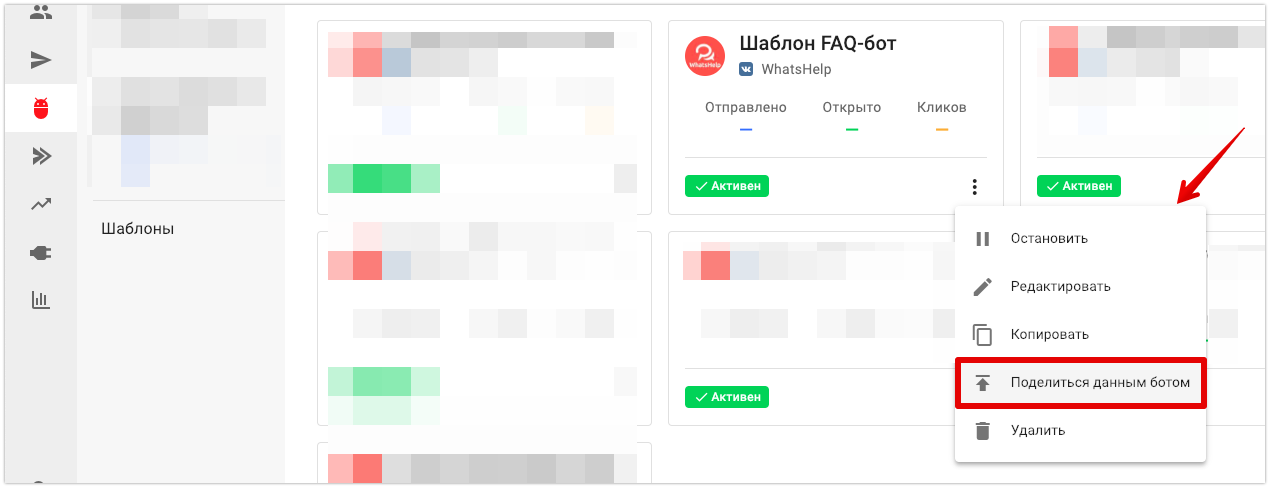
2. दिखाई देने वाली विंडो में, “लिंक द्वारा बॉट को कॉपी करने की क्षमता” (1) को सक्षम करें और कॉपी (2) पर क्लिक करें।
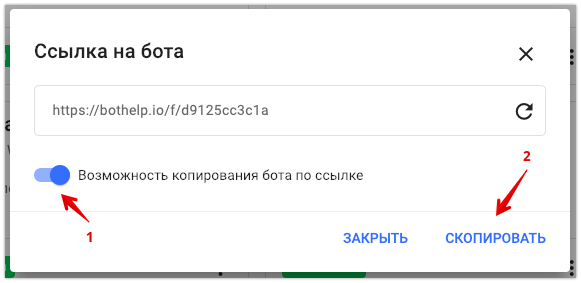
3. इस बॉट को देखने और दूसरे खाते में कॉपी करने के लिए प्राप्त लिंक का उपयोग करें।
बॉट दिखाएँ
यदि आप बॉट को दिखाना चाहते हैं लेकिन उसे कॉपी करने की अनुमति नहीं देना चाहते हैं, तो "लिंक द्वारा बॉट को कॉपी करने की क्षमता" स्विच को बंद कर दें।
मैं ऐसा कैसे कर सकता हूं कि बॉट को अब देखा न जा सके?
बॉट को देखने से रोकने के लिए, आपको उसका लिंक रीसेट करना होगा। ऐसा करने के लिए, लिंक के बगल में दिए गए रीसेट आइकन पर क्लिक करें।
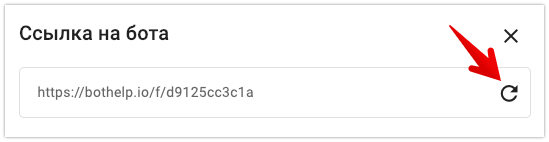
इस प्रकार, बॉट का लिंक बदल जाएगा और पुराने लिंक के ज़रिए इसे देखना संभव नहीं होगा। पुराने लिंक पर क्लिक करने पर, "पेज मौजूद नहीं है! हो सकता है कि लिंक गलत तरीके से डाला गया हो या मालिक ने बदल दिया हो" त्रुटि दिखाई देगी।
किसी बॉट को दूसरे खाते में कैसे कॉपी करें
किसी बॉट को किसी अन्य खाते में कॉपी करने के लिए, आपके पास बॉट का लिंक होना चाहिए जिसमें उसे कॉपी करने की क्षमता सक्षम हो।
1. लिंक खोलें
लिंक को नये ब्राउज़र टैब में खोलें।

इस स्थिति में, इसमें एक उपडोमेन जोड़ा जाएगा: main.bothelp.io/f/d9125cc3c1a .
लिंक "मुख्य" उपडोमेन के साथ या उसके बिना काम करेगा। आप इनमें से किसी को भी साझा कर सकते हैं।
महत्वपूर्ण! जिस बॉट को आप ट्रांसफ़र करना चाहते हैं, वह आपके खाते के किसी सक्रिय चैनल से जुड़ा होना चाहिए। अगर बॉट किसी ऐसे चैनल से जुड़ा है जिसे हटा दिया गया है, तो उसे किसी दूसरे खाते में कॉपी नहीं किया जा सकेगा।
2. बॉट देखें
लिंक खोलने पर, आपको बॉट चेन का पूरा पूर्वावलोकन दिखाई देगा, जिसमें टेक्स्ट, बटन, लिंक और अन्य तत्व दिखाई देंगे। लिंक प्राप्त करने वाला व्यक्ति पूरी चेन देख पाएगा।
एक मौजूदा ग्राहक या सहकर्मी आपको फ़ीडबैक दे सकेगा। और एक संभावित ग्राहक आपकी पेशकश को देख और परख सकेगा।
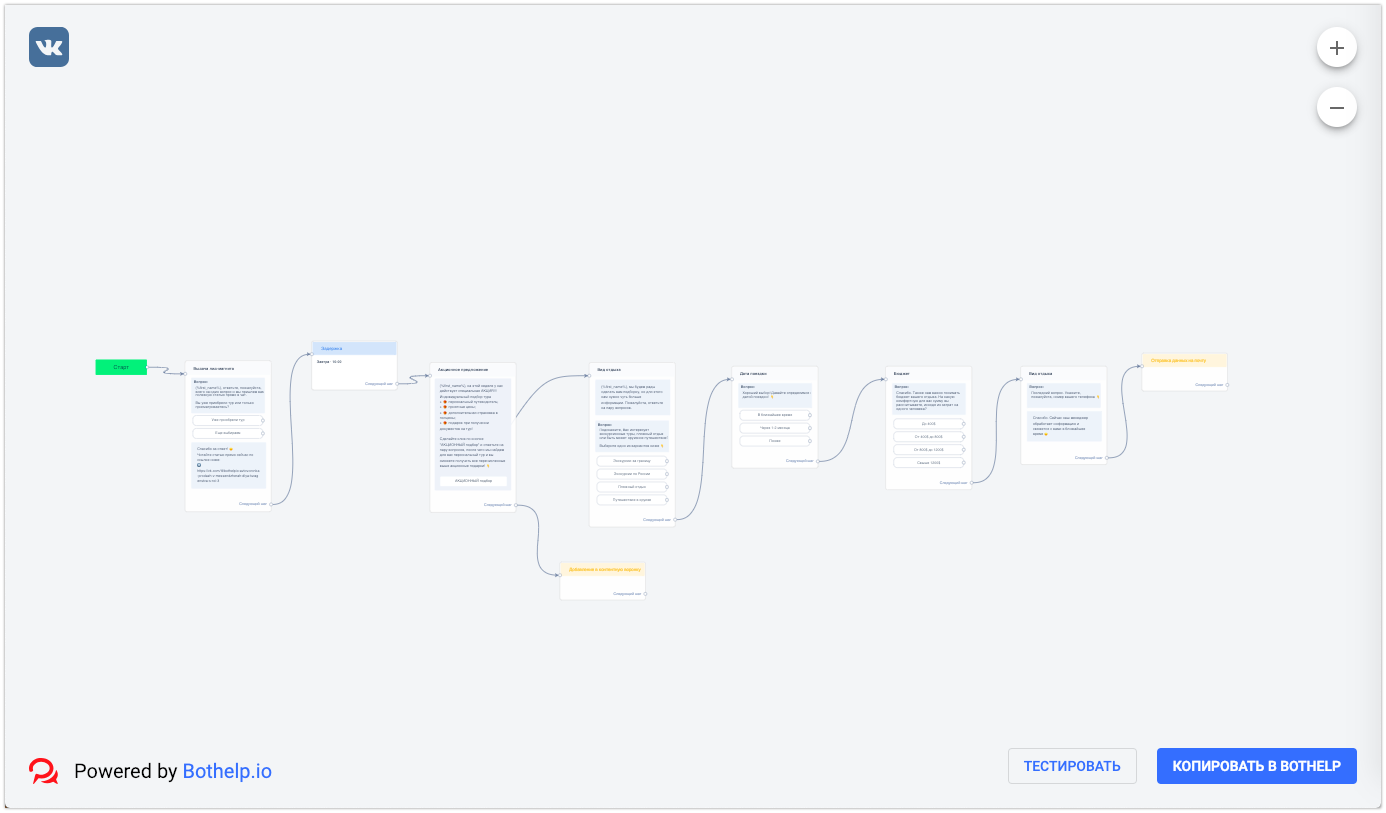
जिस चैनल के लिए बॉट बनाया गया है, वह ऊपरी बाएँ कोने में मैसेंजर लोगो के रूप में प्रदर्शित होता है। इस बॉट को अपने खाते में जोड़ने से पहले, सुनिश्चित करें कि आपके पास सही मैसेंजर जुड़ा हुआ है।
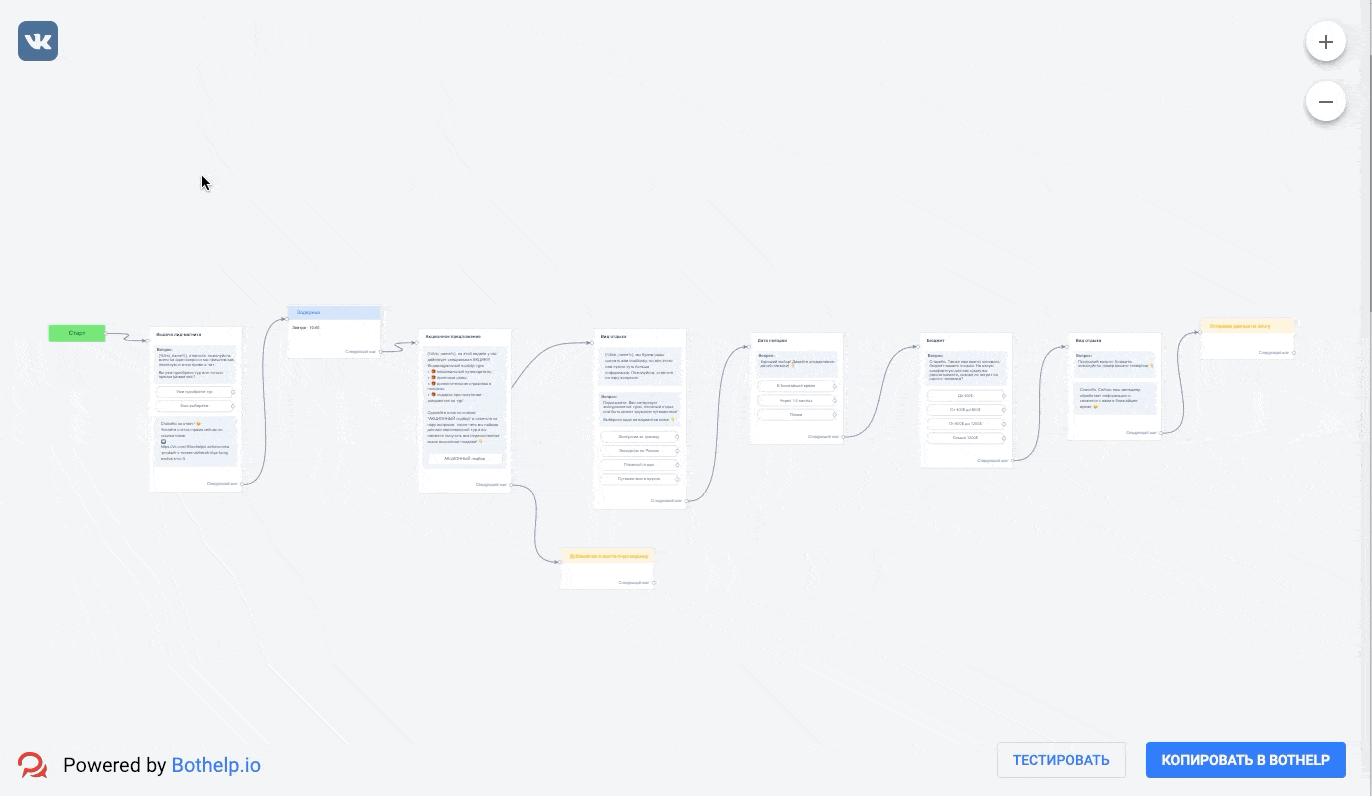
3. बॉट को कॉपी करें
"कॉपी टू बॉटहेल्प" क्लिक करें । एक फ़ॉर्म खुलेगा जहाँ आपको अपना डोमेन दर्ज करना होगा। डोमेन आपके बॉटहेल्प खाते का विशिष्ट पता होता है।
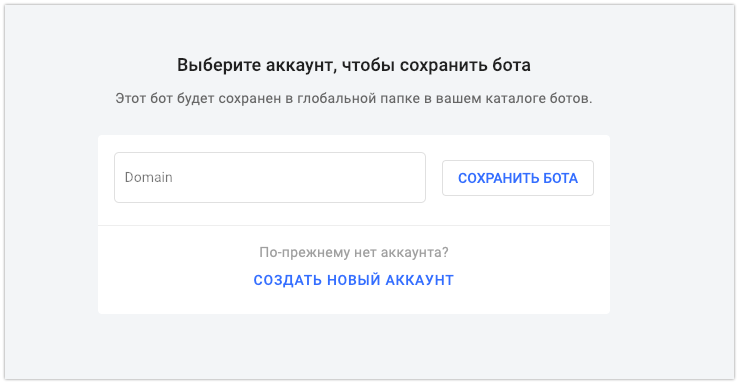
डोमेन में प्रवेश करने पर, बॉट बनाने के लिए एक मानक विंडो खुलेगी। इसमें आपको एक चैनल चुनना होगा और बॉट को एक नाम देना होगा। यदि आपके पास आवश्यक मैसेंजर कनेक्ट नहीं है, तो आपको पहले उसे कनेक्ट करना होगा और फिर बॉट को फिर से कॉपी करना होगा।
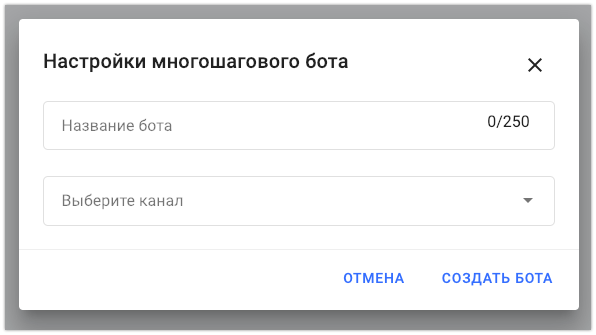
बॉट का परीक्षण
बॉट को कॉपी करने से पहले, आप उसका परीक्षण कर सकते हैं। ऐसा करने के लिए, बॉट पूर्वावलोकन विंडो में " परीक्षण करें"
एक विंडो खुलेगी जो मैसेंजर को लॉन्च करेगी, और बॉट से संदेशों की एक श्रृंखला आएगी।
यदि आपने "लिंक द्वारा बॉट को कॉपी करने की क्षमता" विकल्प को अक्षम कर रखा है, तो बॉट को देखते समय परीक्षण ही एकमात्र उपलब्ध बटन है।
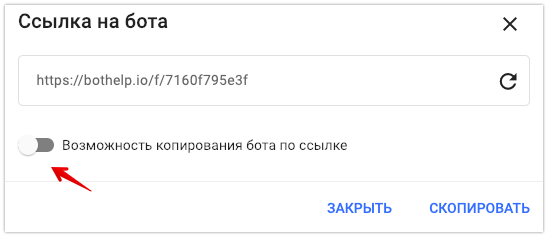
लिंक कॉपी करने पर बॉट नहीं खुलता
यदि बॉट लिंक के माध्यम से नहीं खुलता है, तो जांचें:
1) क्या चैनल मूल बॉट सेटिंग्स में चुना गया है;
2) क्या बॉट में कोई ऐसी छवियाँ हैं जो दिखाई नहीं दे रही हैं। अगर हाँ, तो उन्हें पुनः लोड करना होगा।
यदि आपको अपने प्रश्न का उत्तर नहीं मिला है, तो अपने खाते के अंदर चैट में हमसे पूछें या BotHelpSupportBot या hello@bothelp.io
मेलिंग, ऑटोफ़नल और चैटबॉट्स बॉटहेल्प बनाने के लिए प्लेटफ़ॉर्म की 14 दिनों की पूर्ण कार्यक्षमता प्राप्त करें।